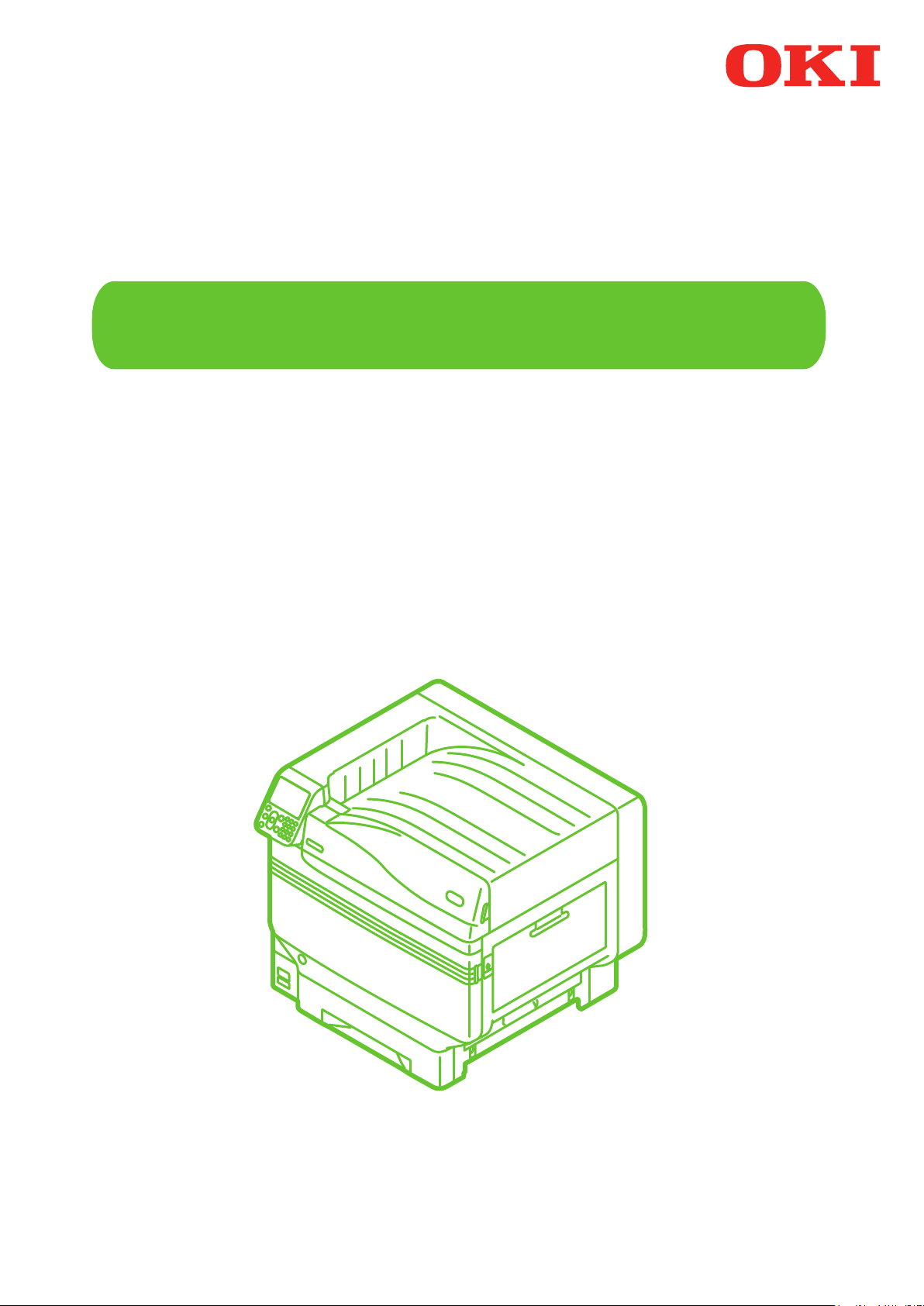
Mode d’emploi
Guide de tons directs séparés
Pro9541WT
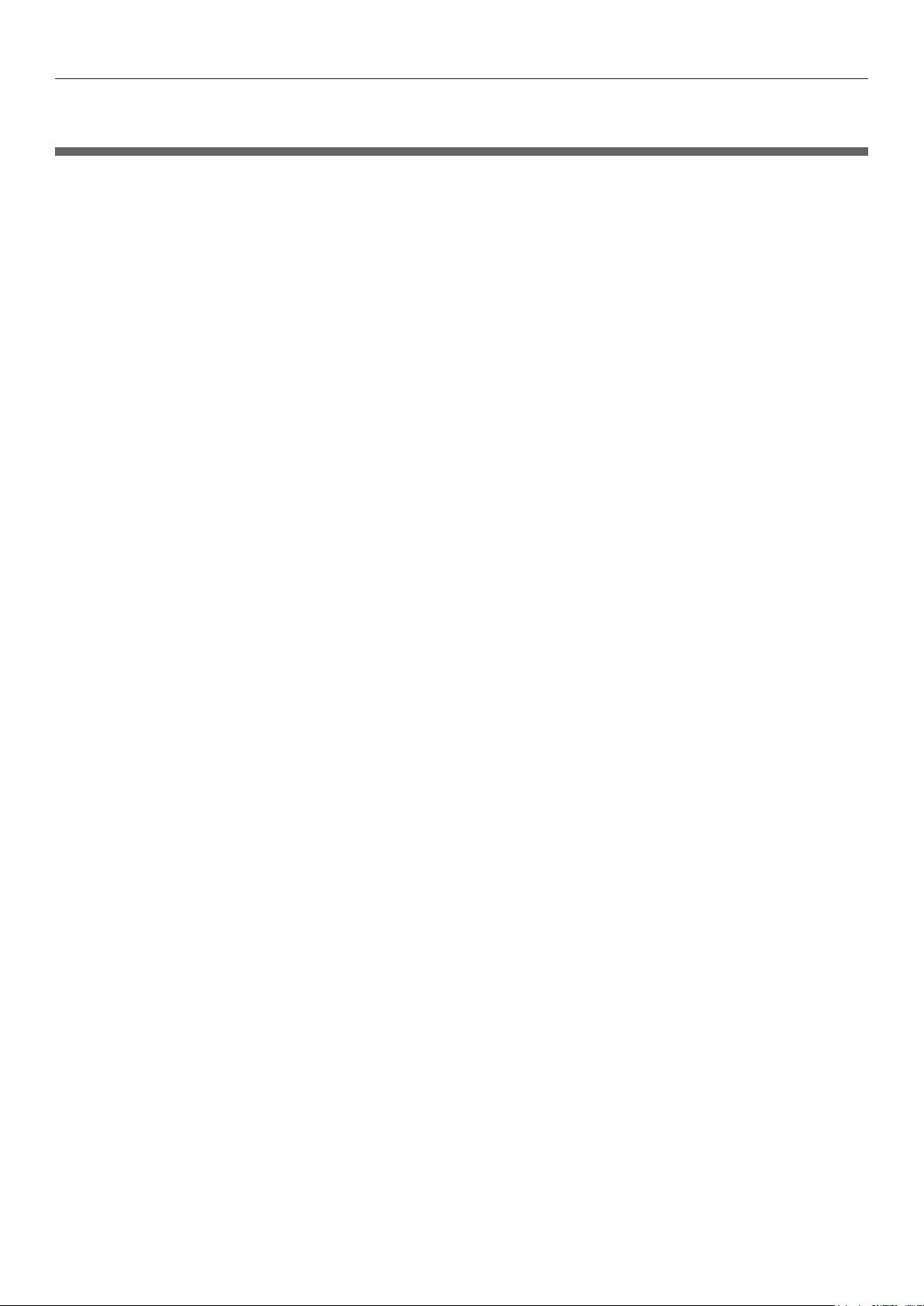
Contenu
Contenu
Explication du tableau de commande ................................................... 3
Écran de veille ........................................................................................................3
Tableau de menu du toner de couleurs
...................................................................4
Tableau des fonctions du pilote d'imprimante ...................................... 7
Impression sur du papier de couleur
Papier couleur qui peut être utilisé ......................................................................... 9
Impression uniquement par toner blanc
Réglage de la quantité de toner blanc utilisée
................................................... 9
................................................................. 9
......................................................11
Imprimer sur du lm transparent ...................................................... 12
Les lms transparents pouvant être utilisés .........................................................12
Installer le lm transparent dans l’appareil
Préparation de la destination de sortie des lms transparents
Impression miroir inversée
..................................................................................15
.......................................................... 12
.............................14
Imprimer en utilisant d'autres applications pour spécier le
toner de tons directs .......................................................................... 17
Avec Illustrator ....................................................................................................17
Avec Photoshop
.................................................................................................... 19
Réglage de la gradation en blanc ....................................................... 21
- 2 -
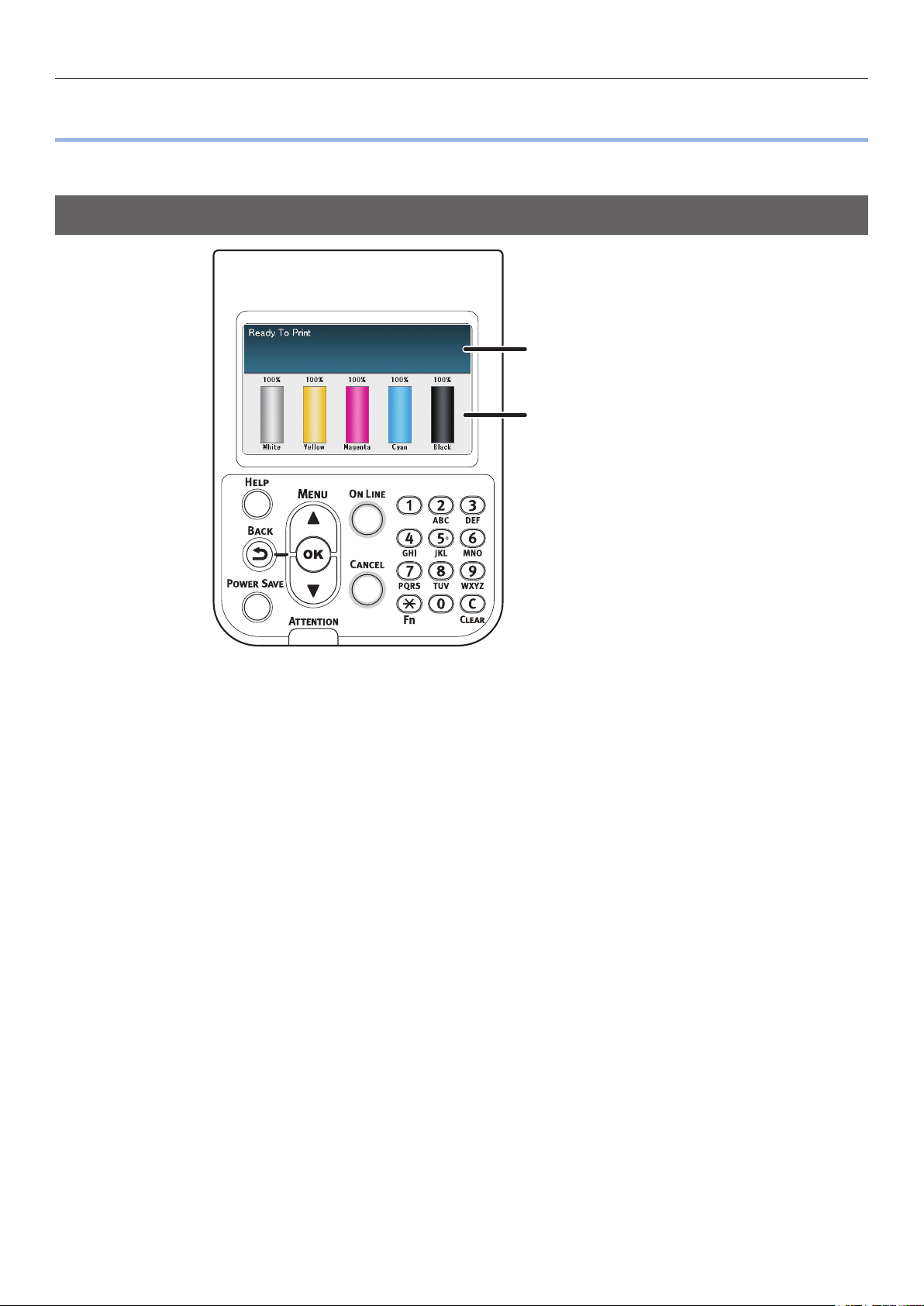
Explication du tableau de commande
z
Cette section décrit le panneau de commande du.
Écran de veille
Afche l'état de l'imprimante.
Afche la quantité restante
de consommables.
Explication du tableau de commande
- 3 -
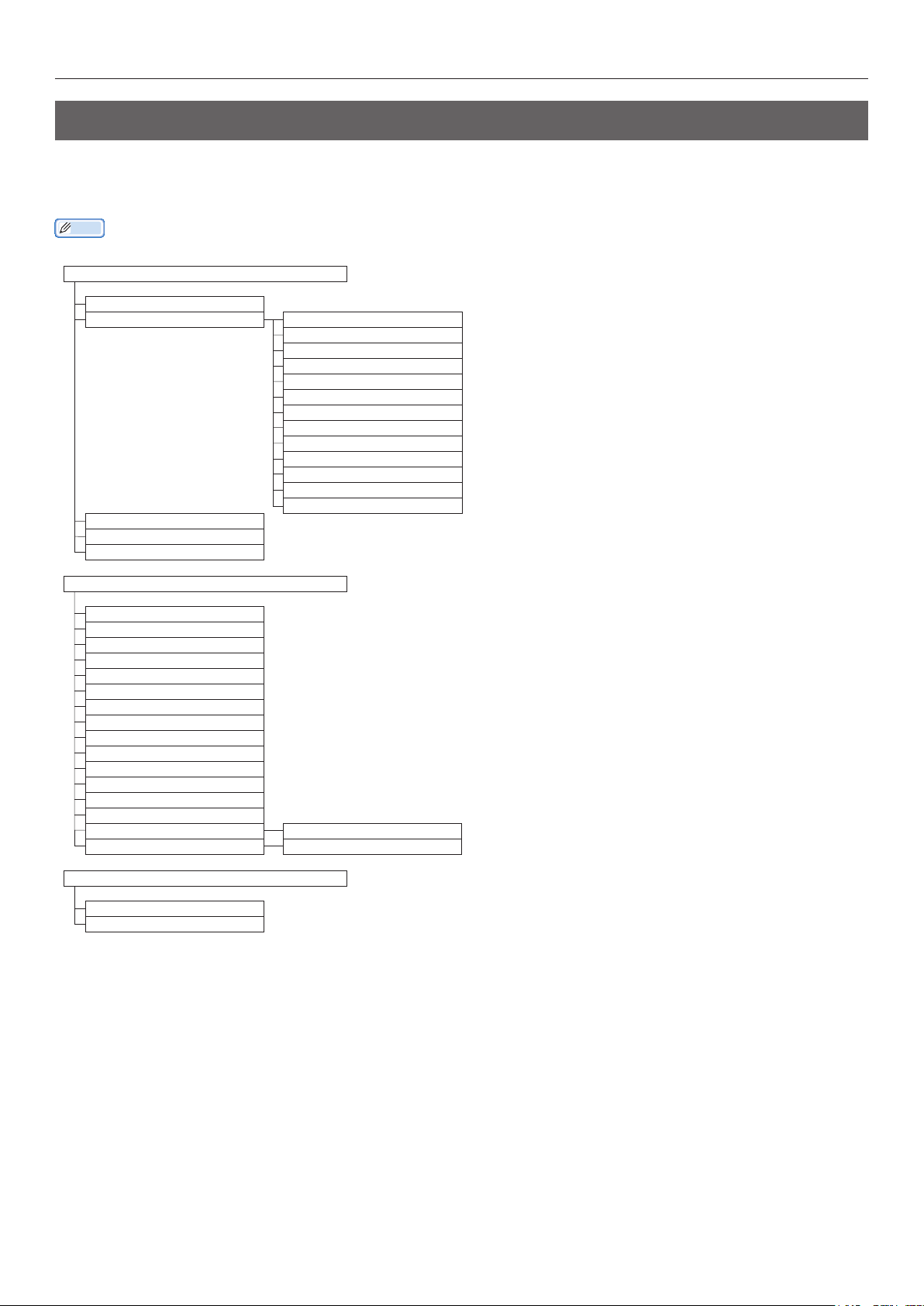
Explication du tableau de commande
Tableau de menu du toner de couleurs
Les menus de l’imprimante pour le toner blanc sont décrits ci-dessous.
Les numéros suivant la lettre F dans les articles de menu indique le numéro de fonction.
Mémo
Pour les détails des menus autres que ceux du toner de couleurs, voir les « Basique ».
z
Configuration
Décompte Bac
Durée vie consomables Toner cyan
Toner magenta
Toner jaune
Toner noir
Toner blanc (n.nK)
Tambour Cyan
Tambour Magenta
Tambour Jaune
Tambour Noir
Tambour blanc
Bac de récupération de tone
Courroie
Four
Réseau
Format papier dans bac
Système
Imprimer informations
Configuration
Réseau
Page de démo
Liste des fichiers
Liste des polices PS
Liste des polices PCL
Liste polices IBM PPR
Liste polices EPSON FX
Rapport d'utilisation
Journal des erreurs
Liste des profils couleur
Liste de Supports des utilisateurs
Test d'impression-1
Test d'impression-2
Test d'impression-3 Imprimer
Test d'impression-4
Imprim. travail sécurisé
Travail encrypté
Travail mémorisé
Imprimer
- 4 -
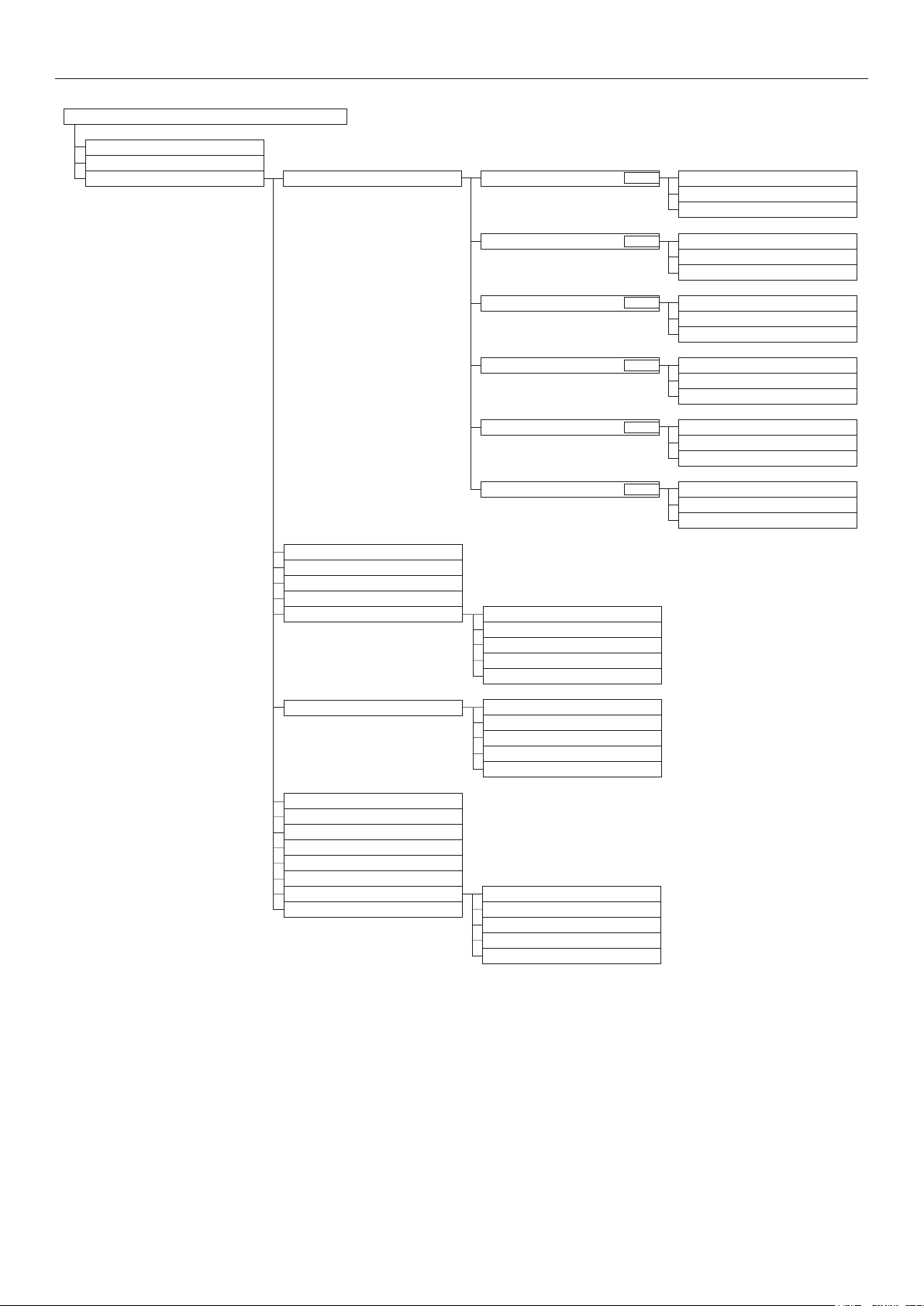
Explication du tableau de commande
Menus
Configuration des bacs
Installation du panneau
Ajustement de l'impression Position de l'impression Bac MF Ajuster X (0,00mm)
F220
Ajuster Y (0,00mm)
Y Scaling (0,00%)
Bac1 Ajuster X (0,00mm)
F221
Ajuster Y (0,00mm)
Bac2 *1 Ajuster X (0,00mm)
F222
Y Scaling (0,00%)
Ajuster Y (0,00mm)
Bac3 *1 Ajuster X (0,00mm)
F223
Y Scaling (0,00%)
Ajuster Y (0,00mm)
Bac4 *1 Ajuster X (0,00mm)
F224
Y Scaling (0,00%)
Ajuster Y (0,00mm)
Bac5 *1 Ajuster X (0,00mm)
F225
Y Scaling (0,00%)
Ajuster Y (0,00mm)
Y Scaling (0,00%)
Réglage noir papier
Réglage couleur papier
Réglage noir trans.
Réglage couleur trans.
Réglage SMR Cyan
Magenta
Jaune
Noir
Blanc
Réglage BG Cyan
Magenta
Jaune
Noir
Blanc
Nettoyage tambour
Nettoyage du rouleau de transfert
Mode humidité élevée
Contrôle d'humidité
Vitesse du papier étroit
Mode d'impression
Paramètre de transfert
Nettoyage rouleau DV
Paramètre de transfert du cyan
Paramètre de transfert du magenta
Paramètre de transfert du jaune
Paramètre de transfert du noir
Paramètre de transfert du blanc
*1: Afché quand les bacs 2 à 5 sont montés.
- 5 -
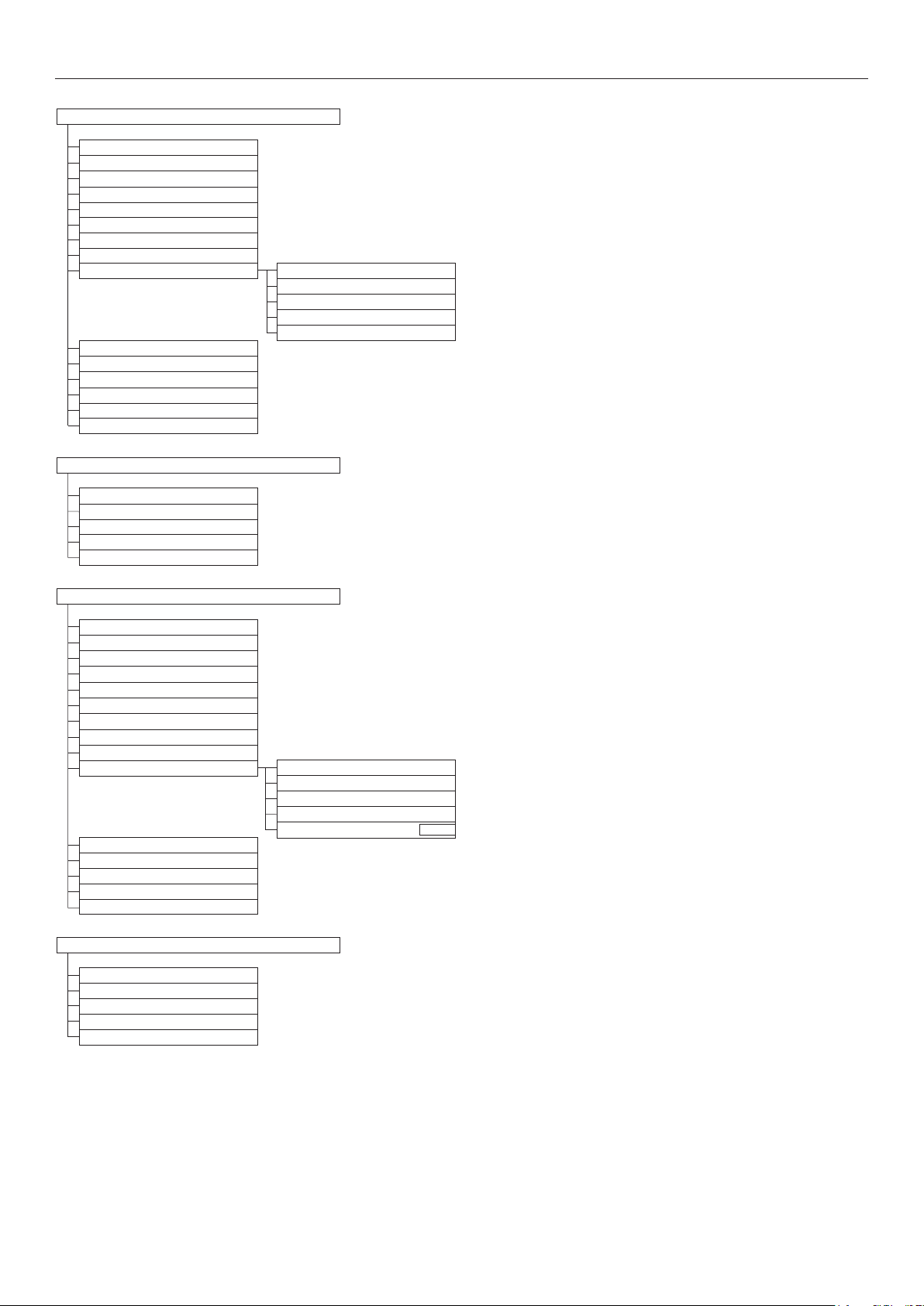
Explication du tableau de commande
Configuration admin.
Paramètres réseau
Réglage port USB
Config. Impression
Configuration PS
Configuration PCL
Configuration XPS
Config IBM PPR
Config EPSON FX
Configuraton couleur Simulation d'encre
UCR
Densité 100% CMJ
Conversion CMJN
Ton direct (Blanc)
Installation du panneau
Réglage de l'heure
Réglage alimentation
Autres configurations
Paramètres
Modifier le mot de passe
Print Statistics
JOB LOG
Supplies Report
Reset Main Counter
Reset Supplies Counter
Change Password
Calibration
Réglage densité auto.
Mode réglage auto. BG
Support de réglage de la densité
Ajuster la densité
Ajuster le repérage
Ajustement papier lourd
Mode de Média Lourd
Mode d'ajustement des médias ultra-lourds
Mode d'alimentation de média spécifique
Color Density Densité du Cyan
Densité du Magenta
Densité du Jaune
Densité du Noir
Modèle de réglage des couleurs d'impression
Réglage des couleurs de base
Réglage minutieux des couleurs
Réinitialisez le réglage des couleurs
Réglage du blanc
Boot Menu
Network Factory Defaults
HDD Setup
Storage Common Setup
Menu Lockout (Off)
Panel Lockout (Off)
Densité du blanc (0)
F314
- 6 -
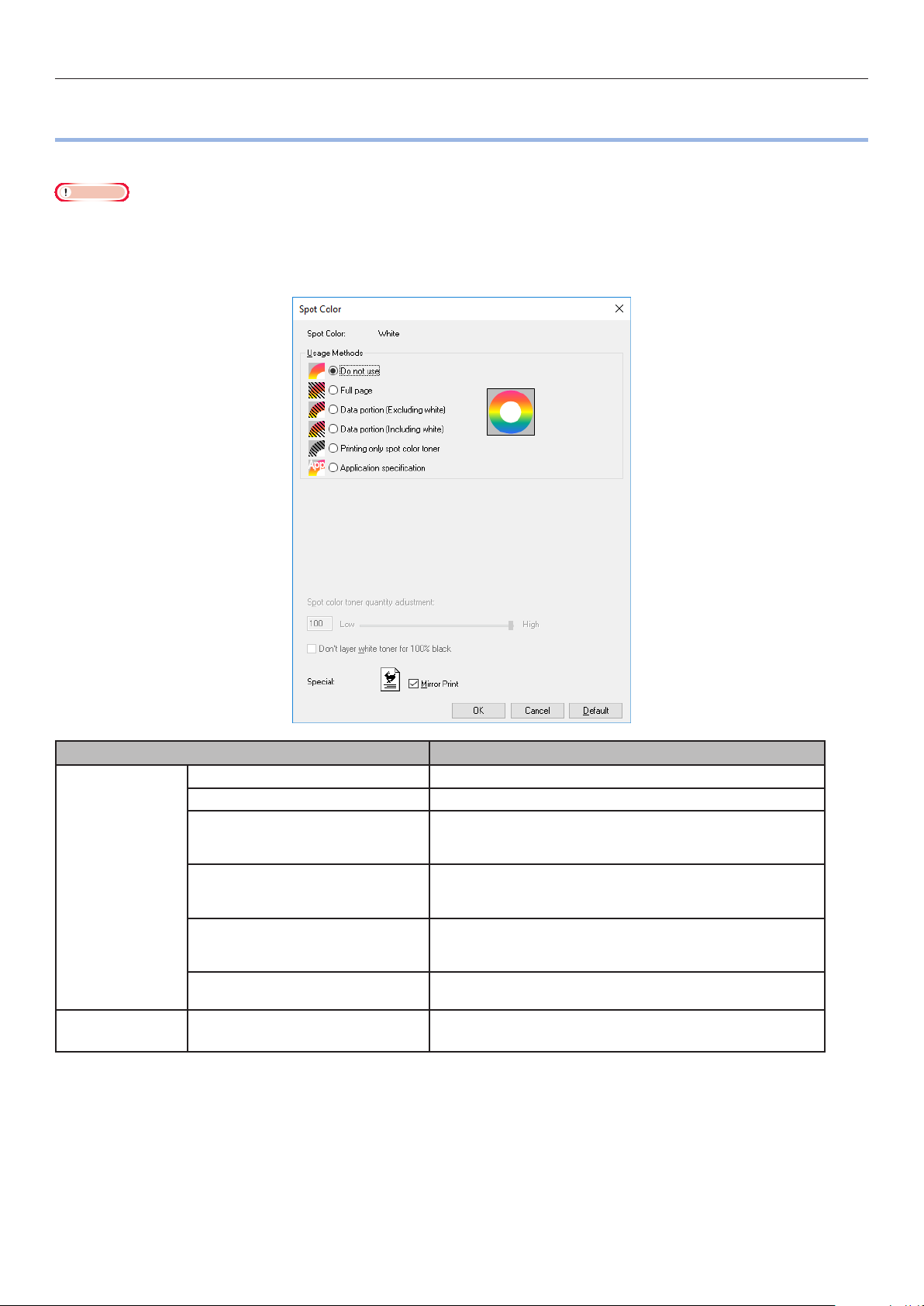
Tableau des fonctions du pilote d'imprimante
Tableau des fonctions du pilote d'imprimante
z
Cette section explique les fonctions du toner blanc dans les pilotes d’imprimante.
Remarque
Normal et recyclé sous GSM 52 à 64 g/m
z
d’accompagnement avec toner blanc.
Utilisation du pilote d’imprimante PS sous Windows
2
(poids de rame inférieur à 45 - 55 kg) incompatibles avec l’impression en couleur
Cliquez sur [Ton direct (Spot Color)] dans l'onglet [Couleur] pour afcher la fenêtre de paramétrage du toner de tons directs.
Elément Explication
Modes d’emploi
(Usage methods)
Spécial (Special) Impression symétrique (Mirror
Ne pas utiliser (Do not use) Imprimer sans utiliser de toner blanc.
Page entière (Full page) Utiliser le toner blanc sur les pages entières imprimées.
Partie de données (sauf les
blancs) (Data portion (Excluding
white))
Partie de données (y compris
les blancs) (Data portion
(Including white))
Impression uniquement par
toner de tons directs (Printing only
spot color toner)
Spécications de l’application
(Application specication)
Print)
Utiliser le toner blanc dans les portions de données,
sauf pour les portions blanches.
Utiliser le toner blanc dans les portions de données, y
compris pour les portions blanches.
Impression uniquement par toner blanc.
Les applications peuvent etre utilisées pour spécier le toner blanc.
Cette fonction est destinée aux pilotes d'imprimante PS uniquement.
Impression à l'aide de l'inversion d'orientation horizontale.
- 7 -

Tableau des fonctions du pilote d'imprimante
Utilisation du pilote d’imprimante PS sous Mac OS X
Sélectionnez le panneau [Ton direct (Spot Color)] pour afcher la fenêtre de paramétrage du toner de
tons directs.
Elément Explication
Modes d’emploi
(Usage methods)
Inversion gauche/droite (Flip horizontally) Impression à l'aide de l'inversion d'orientation
Ne pas utiliser (Do not use) Imprimer sans utiliser de toner blanc.
Page entière (Full page) Utiliser le toner blanc sur les pages entières imprimées.
Partie de données (sauf les
blancs) (Data portion (Excluding
white))
Partie de données (y compris
les blancs) (Data portion
(Including white))
Impression uniquement par
toner de tons directs (Printing
only spot color toner)
Spécications de l’application
(Application specication)
Utiliser le toner blanc dans les portions de données, sauf
pour les portions blanches.
Utiliser le toner blanc dans les portions de données, y
compris pour les portions blanches.
Impression uniquement par toner blanc.
Les applications peuvent etre utilisées pour spécier
le toner blanc. Cette fonction est destinée aux pilotes
d'imprimante PS uniquement.
horizontale.
- 8 -

Impression sur du papier de couleur
z
Impression sur du papier de couleur
Papier couleur qui peut être utilisé
Utilisez un papier de couleur conforme aux
conditions suivantes.
Les pigments utilisés pour colorer le papier
z
ou l'encre doivent résister à une chaleur de
230 ºC.
Le papier d'impression pour photos
z
électroniques doit avoir les mêmes
caractéristiques que le papier ordinaire
Impression uniquement par toner blanc
Impression de texte et d'illustrations uniquement
par toner blanc sur du papier de couleur.
Remarque
Normal et recyclé sous GSM 52 à 64g/m
z
rame inférieur à 45 - 55kg) incompatibles avec couleur
d’accompagnement.
Mémo
Même si la durée de vie des cartouches cyan (bleu),
z
magenta (rouge), jaune est arrivée à terme, l’impression
en ton direct peut se faire en précisant « Imprimer
uniquement avec ton direct ».
(Vous ne pouvez pas imprimer si la durée de vie de la
cartouche du toner noir est arrivée à terme.)
Utilisation du pilote d’imprimante
PS sous Windows
Ouvrez le chier à imprimer.
2
(poids de la
1
Cliquez sur [Conguration de page]
2
dans le menu [Fichier].
Sélectionnez la taille de papier et
3
l'orientation d'impression, puis cliquez
sur [OK].
Sélectionnez [Imprimer] dans le menu
4
[Fichier].
Cliquez sur [Conguration avancée]
5
(ou [Propriétés]).
Utilisez [Source de papier] dans
6
l'onglet [Papier/Qualité] pour
sélectionner le bac à utiliser.
Utilisez [Supports] pour sélectionner
7
un type de papier à utiliser, puis cliquez
sur [Avancée].
Sélectionnez des valeurs adéquates
8
dans [Grammage Papier] sur l'écran
[Conguration avancée], puis cliquez
sur [OK].
- 9 -

Impression sur du papier de couleur
Cliquez sur [Ton direct (Spot Color)]
9
dans l'onglet [Couleur (Color)].
Sélectionnez [Impression
10
uniquement par toner de tons
directs (Printing only spot color
toner)] dans [Modes d’emploi (Usage
Methods)], et cliquez sur [OK (OK)].
Utilisation du pilote
d’imprimante sous Mac OS X
Ouvrez le chier à imprimer.
1
Cliquez sur [Conguration de page]
2
dans le menu [Fichier].
Sélectionnez la taille de papier et
3
l'orientation d'impression avec la boîte
de dialogue de conguration de page,
et cliquez sur [OK].
Sélectionnez [Imprimer] dans le menu
4
[Fichier].
Utilisez le panneau [Alimentation
5
du papier] pour sélectionner le bac à
utiliser.
Cliquez sur l'onglet [Alimentation du
6
papier] du panneau [Conguration
d'impression] et sélectionnez les
valeurs adéquates avec [Type de
support] et [Grammage Papier].
Cliquez sur [OK (OK)] pour revenir à
11
l'écran [Imprimer].
Cliquez sur [Imprimer] sur l'écran
12
[Imprimer] pour lancer l'impression.
Sélectionnez [Imprimer uniquement
7
par Toner pour ton direct (Prints
only spot color toner)] dans [Modes
d’emploi (Usage Methods)] du
panneau [Tons direct (Spot Color)].
- 10 -
Cliquez sur [Imprimer (Print)] pour
8
lancer l'impression.

Impression sur du papier de couleur
Réglage de la quantité de toner blanc utilisée
Vous pouvez régler la quantité de toner blanc utilisée en suivant la procédure suivante.
Mémo
La densité de l’image imprimée à l’aide de cette fonction varie en fonction du document original.
z
Utilisation du pilote d’imprimante
PS sous Windows
Ouvrez le chier à imprimer.
1
Sélectionnez [Imprimer] dans le menu
2
[Fichier].
Cliquez sur [Conguration avancée].
3
Sélectionnez l’onglet [Couleur].
4
Cliquez sur le bouton [Ton direct (Spot
5
Color)] pour ouvrir la boîte de dialogue
des couleurs d’accompagnement.
Utilisation de Mac OS X
Ouvrez le chier à imprimer.
1
Sélectionnez [Imprimer] dans le menu
2
[Fichier].
Sélectionnez le panneau [Ton direct
3
(Spot Color)].
Ajustez la quantité de toner de couleur
4
d’accompagnement.
Ajustez la quantité de toner de couleur
6
d’accompagnement.
Si vous ne voulez pas superposer du
7
toner blanc sur des parties imprimées
avec 100 % noir, cochez [Ne pas
superposer du toner blanc pour
100 % noir (Don’t layer white toner for
100% black)].
Cliquez sur [OK] pour revenit à l’écran
8
[Imprimer].
Si vous ne voulez pas superposer du
5
toner blanc sur des parties imprimées
avec 100 % noir, cochez [Ne pas
superposer du toner blanc pour
100 % noir (Don’t layer white toner for
100% black)].
Spéciez d’autres paramètres
6
si nécessaire, puis cliquez sur
[Imprimer].
Mémo
Si les paramètres avancés ne sont pas afchés
z
dans la boîte de dialogue d’impression, cliquez sur
[Afcher les détails] en bas de l’écran.
- 11 -

Imprimer sur du lm transparent
Imprimer sur du lm transparent
z
Les lms transparents
pouvant être utilisés
Utilisez un lm transparent conforme aux
conditions suivantes.
Film transparent utilisé dans les imprimantes
z
e-photo ou dans un PPC à sec.
Le lm doit résister à une température de
z
230 ºC.
zLe papier doit être d'une largeur de 210 mm
minimum.
Testez de façon complète la qualité
z
d'impression et la traction du papier en
avance, et vériez que rien ne gêne le
fonctionnement.
Remarque
Ne réduisez pas le lm pour l'impression d'emballage
z
souple.
Les lms légers peuvent avoir une absorption faible, avoir
z
du mal à être pris un à la fois et causer des bourrages.
Installer le lm transparent
dans l’appareil
Remarque
Un excellent lm clair ne peut être installé dans le bac 1
z
ou un bac supplémentaire fourni (Option).
Ouvrir le bac multi- fonctions ( ) vers
1
vous.
Ouvrir le support auxiliaire ( ).
2
- 12 -
Tirer le levier de réglage ( ) vers la
3
droite du support du papier ( ) vers
vous.

Imprimer sur du lm transparent
Ajuster le guide papier ( ) à la largeur
4
du papier installé.
Installez le papier de sorte que la
marque de mise en retrait du lm
5
transparent soit positionnée comme
indiqué sur le schéma.
Remarque
Ne pas mettre de papier au-delà du guide (
z
Lâcher et remettre le levier de réglage
7
(
) dans sa position originelle.
Appuyer sur [Fn].
8
L'écran de saisie de valeurs s'afche.
).
En cas d’utilisation du OKI TRANSPARENCY FILM
Pour A3 Nobi Pour A4 Nobi
Ajuster le guide papier à la largeur du
6
lm transparent installé.
Appuyer sur [9] et [0], et appuyer sur
9
[OK (OK)].
Sélectionnez la taille de papier et
10
appuyez sur le bouton [OK (OK)].
Mémo
En cas d'utilisation du lm transparent A4 Nobi,
z
sélectionnez [A4 Wide
(A4 Wide )].
- 13 -
Vériez que s'afche à gauche de la
11
taille de papier sélectionnée et appuyez
sur le bouton [BACK (RETOUR)].

Imprimer sur du lm transparent
Sélectionnez le [Type de support
12
(Media Type)] et appuyez sur le bouton
[OK (OK)].
Sélectionnez [OKITRANSFILM] et
13
appuyez sur le bouton [OK (OK)].
Vériez que
[OKITRANSFILM].
s'afche à gauche de
Préparation de la destination de
sortie des lms transparents
Les lms transparents sortiront vers le récepteur
face dessus.
Remarque
De multiples excellents lms transparents ne peuvent être
z
emplilés dans le récepteur face dessus. Retirez chaque
lm transparent après sa sortie, puis passez à l'impression
suivante.
Ouvrir la face avant du récepteur ( )
1
sur le côté droit de l’imprimante.
Appuyez sur le bouton [ONLINE
14
(Bouton ON LINE)] pour revenir à
l'écran de veille.
Ouvrir le support de papier ( ) comme
2
indiqué dans la gure.
Faites pivoter le soutien auxiliaire ( )
3
dans la direction de la èche à la
position de verrouillage.
- 14 -

Imprimer sur du lm transparent
Impression miroir inversée
Si vous imprimez sur du lm transparent,
imprimez d'abord les couleurs (CMJN) puis le
blanc, et imprimez à l'aide de la fonction miroir
pour une apparence correcte lors de l'impression
de l'autre face.
Utilisation du pilote d’imprimante
PS sous Windows
Ouvrez le chier à imprimer.
1
Cliquez sur [Conguration de page]
2
dans le menu [Fichier].
Sélectionnez la taille de papier et
3
l'orientation d'impression, puis cliquez
sur [OK].
Sélectionnez [Imprimer] dans le menu
4
[Fichier].
Cliquez sur [Ton direct (Spot Color)]
9
dans l'onglet [Couleur (Color)].
Sélectionnez [Partie de données (y
10
compris les blancs) (Data portion
(Including white))] dans [Modes
d’emploi (Usage Methods)].
Cliquez sur [Avancée] (ou
5
[Propriétés]).
Sélectionnez [Récepteur (Face
6
dessus)] à partir de [Bac de sortie]
dans l’onglet [Options de travail].
Sélectionnez [Source du papier] dans
7
[Bac multifonction] dans l'onglet
[Papier/Qualité].
Sélectionnez [OKITRANSFILM] dans
8
[Supports (Media)].
Pour l'impression inversée, activez
11
[Impression symétrique (Mirror
Print)], puis cliquez sur [OK (OK)].
- 15 -
Cliquez sur [OK] pour revenir à l'écran
12
[Imprimer].
Cliquez sur [Imprimer] sur l'écran
13
[Imprimer] pour lancer l'impression.

Imprimer sur du lm transparent
Utilisation du pilote
d’imprimante sous Mac OS X
Ouvrez le chier à imprimer.
1
Cliquez sur [Conguration de page]
2
dans le menu [Fichier].
Sélectionnez la taille de papier et
3
l'orientation d'impression avec la boîte
de dialogue de conguration de page,
et cliquez sur [OK].
Sélectionnez [Imprimer] dans le menu
4
[Fichier].
Sélectionnez [Bac multifonction] dans
5
le panneau [Alimentation papier].
Sélectionnez [Récepteur (Face
6
dessus)] à partir de [Bac de sortie]
dans l’onglet [Papier] du panneau
[Options d’impression].
Pour l'impression inversée, activez
9
[Inversion gauche/droite (Flip
horizontally)].
Cliquez sur [Imprimer (Print)] pour
10
lancer l'impression.
Cliquez sur l'onglet [Alimentation
7
du papier (Feed)] du panneau
[Conguration d’impression
(Print Options)] et sélectionnez
[OKITRANSFILM] dans [Type de
support (Media Type)].
Sélectionnez [Portion de données (Blanc
8
compris) (Data portion (Including white))]
dans [Modes d’emploi (Usage Methods)]
du panneau [Ton direct (Spot Color)].
- 16 -

Imprimer en utilisant d'autres applications pour spécier le toner de tons directs
Imprimer en utilisant d'autres applications pour
z
spécier le toner de tons directs
Impression
Avec Illustrator
Cette procédure utilise Illustrator CS6 à titre d'exemple.
Ajouter des nuanciers
Si vous utilisez des tons directs (blancs),
spéciez les nuanciers ajoutés aux objets à
imprimer avec des tons directs.
Ouvrez le panneau de nuanciers, et
1
sélectionnez Nouveau nuancier.
Saisissez le nom dans le champ [Nom
2
(Swatch Name)] comme illustré ci-dessous.
Pour le toner blanc : SpotColor_White
Si vous imprimez des tons directs, effectuez
les réglages en utilisant la boîte de dialogue
d'impression de l'application.
Cliquez sur [Avancé (Advanced)] dans
1
le menu sur la gauche de la boîte de
dialogue d'impression.
Sélectionnez [Simuler (Simulate)] dans
2
[Surimpression (Overprints)].
Sélectionnez [Ton direct (Spot Color)]
3
dans [Type de couleur (Color Type)].
Cliquez sur [Imprimer (Print)].
3
- 17 -

Imprimer en utilisant d'autres applications pour spécier le toner de tons directs
Utilisation de Windows
Sélectionnez les pilotes d'imprimante
(1)
PS Windows puis cliquez sur
[Avancée] (ou [Propriétés]).
Cliquez sur [Ton direct (Spot
(2)
Color)] dans l'onglet [Couleur].
Sélectionnez [Spécications de
(3)
l’application (Application specication)]
sans [Modes d’emploi (Usage
Methods)], puis cliquez sur [OK (OK)].
Avec Macintosh
Sélectionnez le panneau [Ton direct
(1)
(Spot Color)].
Sélectionnez [Spécications
(2)
d’application (Application
specication)] sans [Méthodes
d’utilisation (Usage Methods)],
puis cliquez sur [Imprimer
(Print)].
Implémentez l'impression.
(4)
Implémentez l'impression.
(3)
- 18 -

Avec Photoshop
Imprimer en utilisant d'autres applications pour spécier le toner de tons directs
Impression
Cette procédure utilise Photoshop CS6 à titre
d'exemple.
Ajouter des canaux de tons directs
Si vous utilisez des tons directs (blancs),
spéciez les canaux de tons directs ajoutés aux
objets à imprimer avec des tons directs.
Ouvrez le panneau du canal, et
1
sélectionnez un nouveau canal de ton
direct.
Saisissez le nom dans le champ [Nom
2
(Name)] comme illustré ci-dessous.
Pour le blanc : SpotColor_White
Ouvrez le chier enregistré au format
1
PDF avec Acrobat ou Adobe Reader.
Sélectionnez [Fichier] -> [Imprimer]
2
pour ouvrir la boîte de dialogue
Imprimer.
Cliquez [Conguration avancée].
3
Sélectionnez [Couleur] dans le menu
4
sur la gauche de la boîte de dialogue
d'impression, et sélectionnez [Simuler
surimpression]. (Si vous utilisez
Adobe Reader, cliquez sur [Paramètres
avancés], puis sélectionnez [Simuler
surimpression].)
Cliquez sur [OK] pour revenir à la boîte
5
de dialogue d'impression.
Enregistrer au format PDF
L'impression de tons directs dans Photoshop est
impossible, vous devez donc d'abord enregistrer
au format PDF.
- 19 -

Imprimer en utilisant d'autres applications pour spécier le toner de tons directs
Utilisation de Windows
Sélectionnez les pilotes d'imprimante PS
Windows puis cliquez sur [Conguration
1
avancée] (ou [Propriétés]).
Cliquez sur [Ton direct (Spot Color)]
dans l'onglet [Couleur].
2
Sélectionnez [Spécications d’application
(Application specication)] sans [Méthodes
3
d’utilisation (Usage Methods)].
Avec Macintosh
Sélectionnez le panneau [Ton direct
(Spot Color)].
1
Sélectionnez [Spécications d’application
(Application specication)] sans [Méthodes
2
d’utilisation (Usage Methods)].
Implémentez l'impression.
4
Implémentez l'impression.
3
- 20 -

Réglage de la gradation en blanc
Réglage de la gradation en blanc
z
Ajustez bien le ton pour chaque blanc dominant, noir, gradation demi-ton à partir du panneau de
commande de l’imprimante.
Mémo
Afché quand le toner blanc est utilisé.
z
Cette section explique la procédure pour
assombrir légèrement les ligranes en blanc.
Appuyez sur le bouton de délement
1
2
.
ou
Sélectionnez [Calibration (Calibration)]
et appuyez sur le bouton [OK (OK)].
Pour la valeur du blanc dominant,
5
spéciez une valeur supérieure à la
valeur actuelle dénie et appuyez sur
le bouton [OK (OK)]. Vériez que
s'afche à gauche de la valeur spéciée.
Mémo
Augmentez la valeur à assombrir et réduisez la valeur à
z
éclaircir.
Appuyez sur le bouton [ON LINE
6
(BOUTON ON LINE)] pour revenir à
l'écran de veille.
Sélectionnez [Réglage du blanc (White
3
Tuning)] et appuyez sur le bouton [OK
(OK)].
Sélectionnez [Highlight (Highlight)] et
4
appuyez sur le bouton [OK (OK)].
- 21 -

1-7-12 Toranomon, Minato-ku, Tokyo
105-8460, Japan
www.oki.com/printing/
47090703EE Rev2
